Мне нравится смотреть видео на YouTube ночью, так как они снимают много стресса и наполняют моменты счастьем. Как пользователь, я очень хотел увидеть в этом приложении темный режим, чтобы глаза не напрягались и лучше выспались. Вот почему я так рад, что наконец-то смог включить темный режим в Chrome и Firefox как на Mac, так и на ПК с Windows.
Когда вы активируете темный режим, светлые поверхности страницы становятся темными, тем самым обеспечивая потрясающие впечатления от просмотра в ночное время. Эта новая функция доступна для Chrome и Mozilla. Позвольте мне показать вам, как это прекрасно работает!
Как включить темный режим в Chrome и Firefox на Mac или ПК с Windows
Примечание. Убедитесь, что на вашем компьютере установлены последние версии Google Chrome и Mozilla Firefox.
Шаг 1. Во-первых, откройте Chrome / Firefox на вашем Mac или ПК с Windows.
Шаг 2. Теперь перейдите на YouTube .
Шаг 3. Далее вам нужно открыть меню разработчика . Для этого
На клавиатуре Mac
Нажмите Option (⌥) + Command (⌘) + I на Mac

Использование клавиатуры Windows (на Mac)
Нажмите Windows + Alt + I

На ПК с ОС Windows
Нажмите Ctrl + Shift + I или F12

Шаг 4. Теперь перейдите на вкладку « Консоль ».
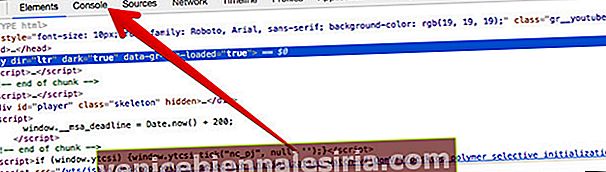
Шаг 5. Далее вам нужно вставить следующее
document.cookie="VISITOR_INFO1_LIVE=fPQ4jCL6EiE; path=/"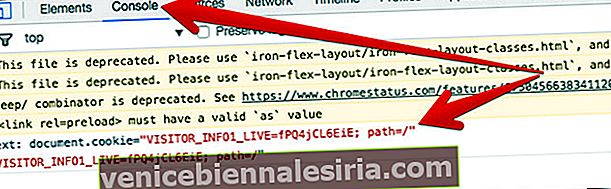
Примечание. На всякий случай, если упомянутый выше код не работает, попробуйте этот код. Эта команда для активации темного режима также работает в Firefox. Но веб-браузер предупреждает вас не изменять корневой путь, так как это делает вас уязвимыми для атак с захватом.
text: document.cookie="VISITOR_INFO1_LIVE=fPQ4jCL6EiE"
Если вы можете столкнуться со следующей ошибкой при вставке кода в Mozilla Firefox.
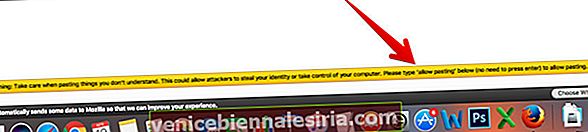
В этом случае вам нужно ввести allow pastingи нажать Enter, а затем вставитьtext: document.cookie="VISITOR_INFO1_LIVE=fPQ4jCL6EiE"
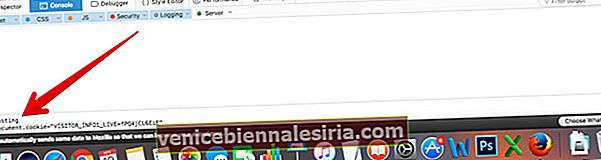
Step #6. Now, hit Enter. Then, you need to close the developer window and refresh the page.
Step #7. Next up, click on your profile icon (If you are not logged into your YouTube account, click on the three-dot icon at the top right corner.) At the top right corner.
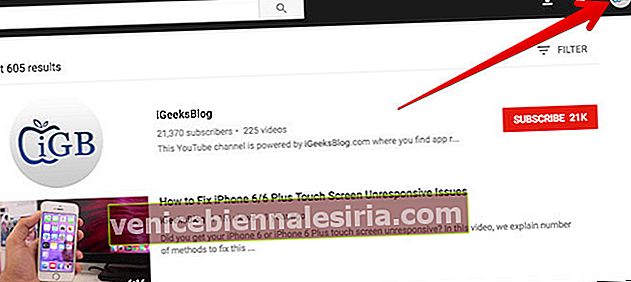 Then, click on Dark Mode.
Then, click on Dark Mode.
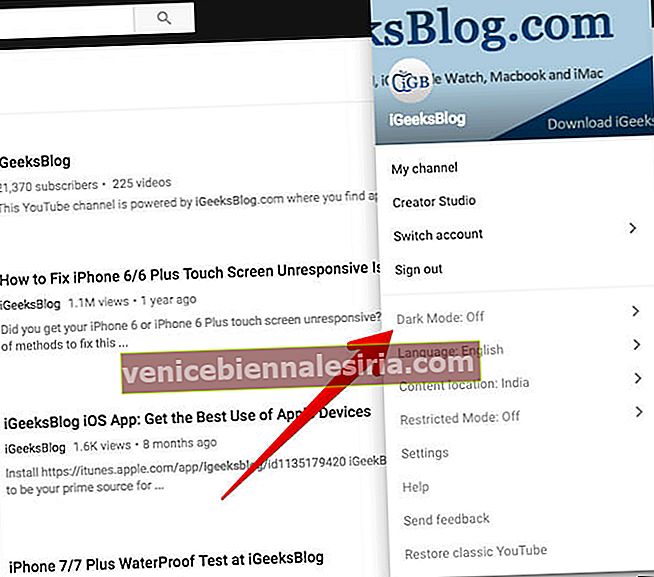
Step #8. Now, you need to click on the switch next to Activate Dark Mode to enable it.
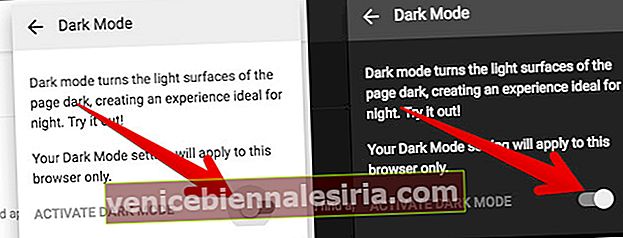
That’s done!
The entire YouTube sections have turned dark making it a lot convenient to view.
How to Disable Dark Mode in YouTube in Chrome/Firefox on Mac and Windows PC
Step #1. Simply open YouTube in Chrome/Mozilla Firefox on your Mac or Windows PC.
Step #2. Next, you need to click on your profile at the top right corner.
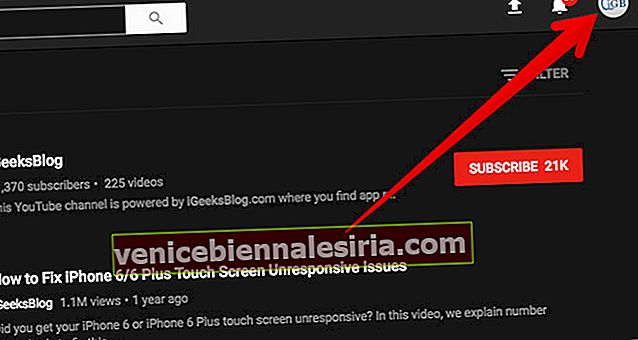
Click on the three-dot icon at the top right corner, if you are not signed into your account.
Step #3. Click on Dark Mode.
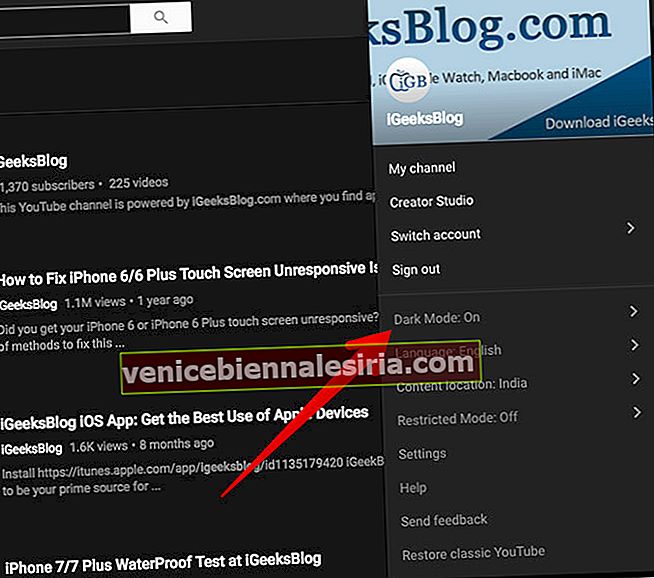
Step #4. Now, turn off the switch next to Activate Dark Mode.
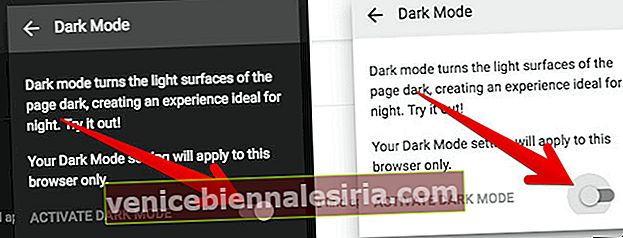 That’s it.
That’s it.
Note: Please note that all the settings get reset once you close/reopen your browser.
If you want to disable the feature entirely due to the hacking threat, clear all history in the respective browser.
Wrap Up
It’s important to keep your eyes protected while watching movies, browsing the web or playing games, especially in the night. You can enable Night Shift mode both on your Mac and iPhone.
There is also an option to enable Dark Mode in tvOS. You would want to enable night mode in Twitter as well to browse through this news app more conveniently at night.
Have any feedback? Feel free to put your views across.









